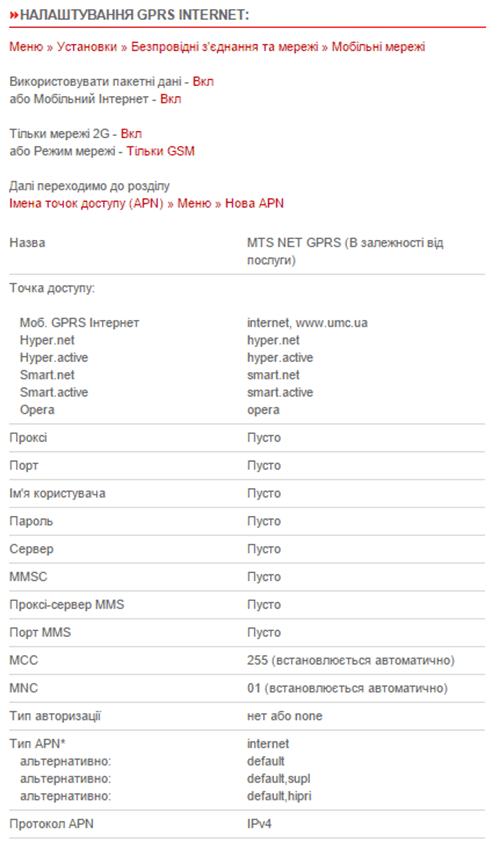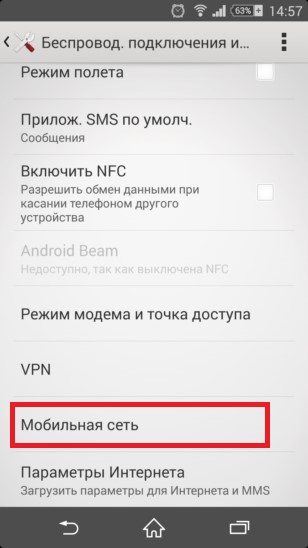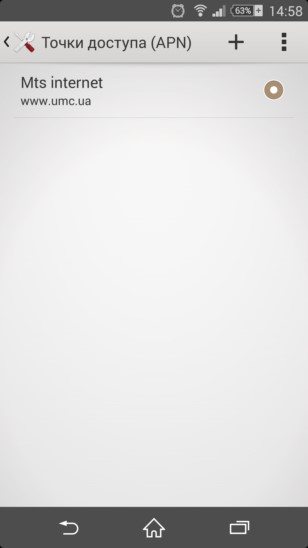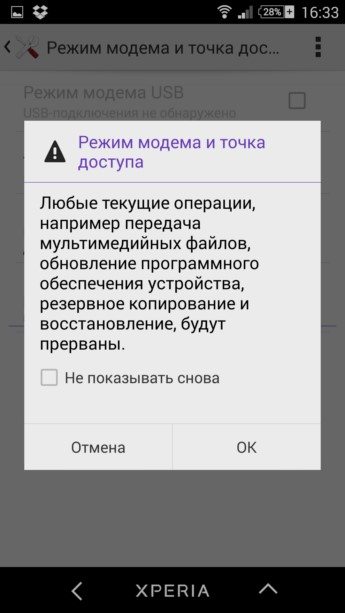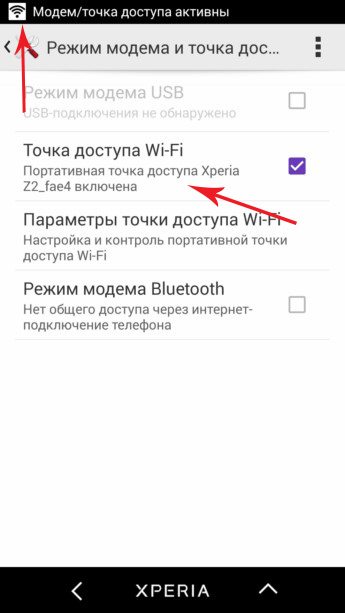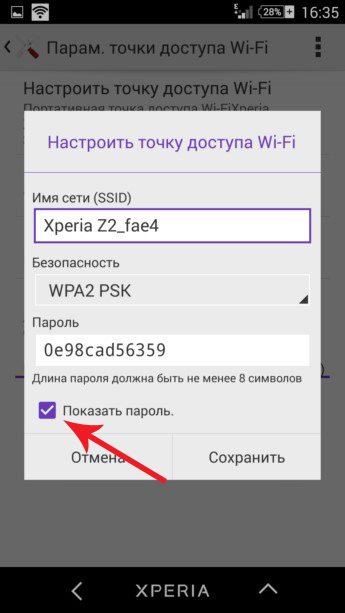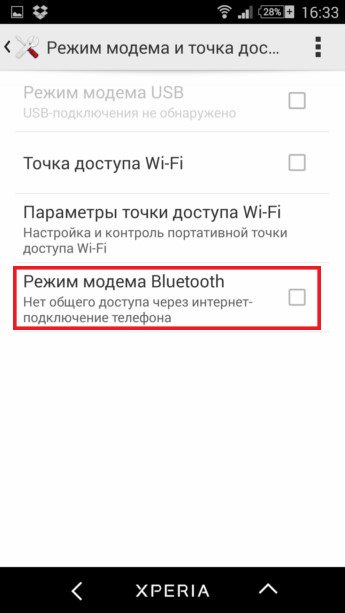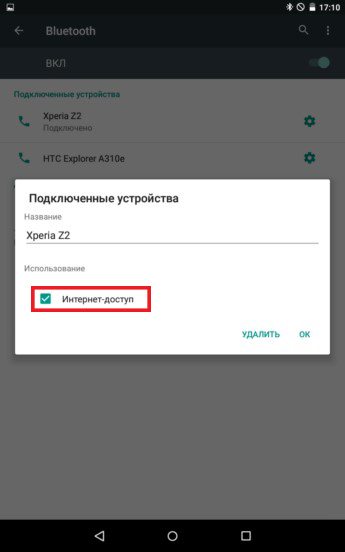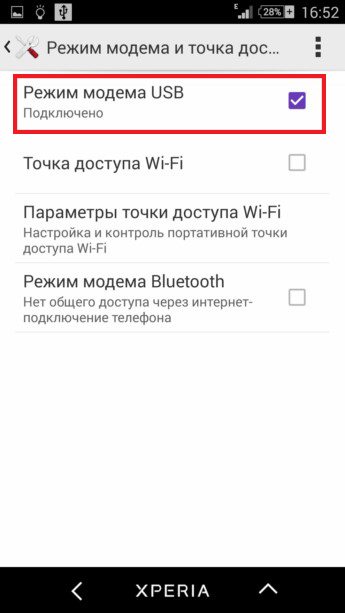Как сделать интернет в sony
Как настроить интернет на Sony Xperia
После покупки нового смартфончика Sony Xperia пользователь желает получать от него максимум отдачи: постоянно общаться с друзьями в социальных сетях, просматривать любимые сайты, делится фото и многое другое. Благо, современные мобильные операторы предоставляют тарифы с бесплатным мобильным интернетом за символическую плату. Лично я, купив Sony Xperia Z2 первым же делом сменил тарифный план на новый, с бесплатным доступом к интернету без ограничения суточного трафика. Да и в правду, выйдя на улицу, без интернета смартфон превращается в простую “звонилку”, а количество открытых точек доступа Wi-Fi в моем городе не велико. Однако многие пользователи могут столкнуться с вопросом как настроить интернет на Sony Xperia и я попытаюсь дать ответ на этот душе трепещущий вопрос.
Единой “панацеи” конечно здесь нет, так как все завязано именно на вашем операторе мобильной связи, который собственно и предоставляет вам услугу доступа к интернету и должна быть прописана именно его точка доступа.
По хорошему счету сразу при первом включении смартфона на ваш номер должны прийти автоматический настройки, после чего доступ к услуге интернет будет активен. Если этого не произошло, то можно перейти в “Настройки – Еще… – Параметры интернета” и в окошке выбрать вашего оператора.

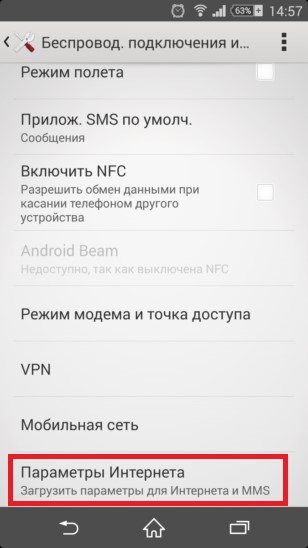
Также можно воспользоваться ручным вводом всех необходимых настроек, если автоматические вам не приходят либо не хотят работать. Для этого, прежде всего, перейдите на сайт своего оператора и найдите там все данный для ручной настройки интернета (ниже скриншот с этими данными на примере Украинского мобильного оператора МТС, вам нужно зайти на сайт своего оператора!):
После этого зайдите в смартфоне Sony Xperia в “Настройки – Ещё… – Точки доступа APN”, после чего клацнуть по плюсику в правом верхнем уголке для добавления точки доступа, ввести все данные которые вы нашли на сайте и сохраните настройки.

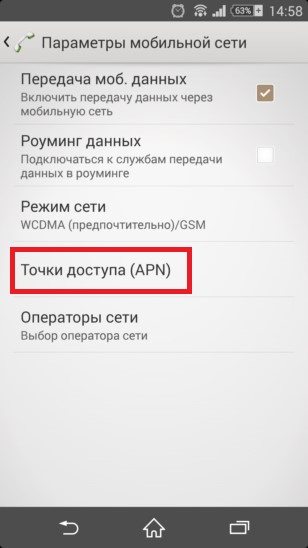
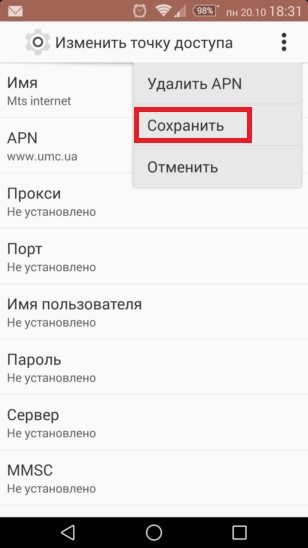
После этого выберите добавленную точку доступа и включите передачу мобильных данных.
Настройка Sony Xperia для использования в качестве USB-модема или беспроводной точки доступа
Данная инструкция будет весьма полезной новичкам, которые только успели познакомиться с устройствами Сони Иксперия и тех, кто не до конца разобрался со всеми возможностями гаджета. Бывают случаи, когда вам может понадобиться интернет на другом находящемся под рукой гаджете, например компьютере, ноутбуке или планшете. Имея активное интернет соединение на смартфоне, вы сможете без проблем раздавать с него интернет и мы расскажем, как быстро настроить и использовать Sony Xperia в качестве Bluetooth-модема, USB-модема и беспроводной точки доступа. Перед этим убедитесь, что на смартфоне настроен мобильный интернет или 3G
Использование Xperia в качестве Wi-Fi точки доступа
Перейдите “Настройки – Ещё… – Режим модема и точки доступа” (запомните этот путь).
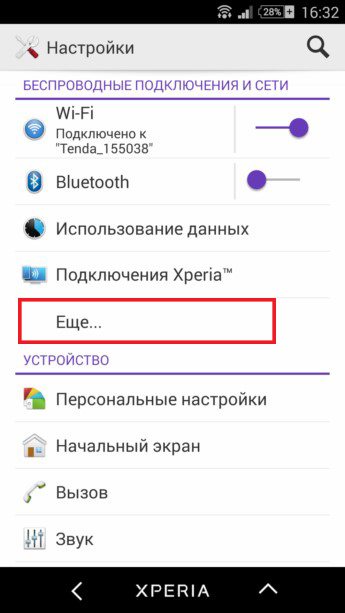
Далее необходимо поставить галочку напротив пункта “Точка доступа Wi-Fi”, после чего вы будете осведомлены о прекращении текущих загрузок, обновлений и т.п. – здесь жмём “ОК”.
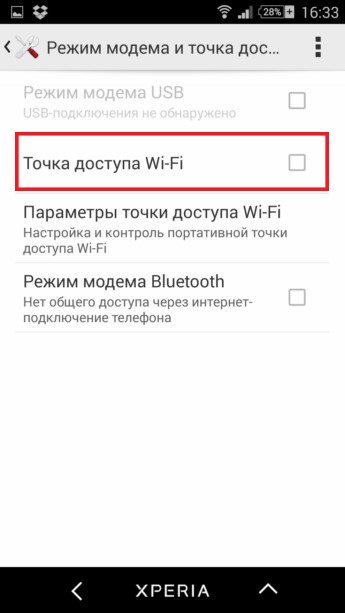
В панели уведомлений появится соответствующая надпись с иконкой, а в самом пункте отобразится название точки доступа и информация об активности.
Чтобы настроить дополнительные параметры беспроводной точки доступа перейдите в соответствующий пункт. Здесь необходимо поставить галочку напротив пункта “Видимое” и узнать пароль, который понадобиться ввести на другом устройстве для подключения. Его нужно взять из пункта меню “Настроить точку доступа Wi-Fi”. Если пароль скрыт и отображается в виде точек, то просто ставим галочку “Показать пароль”. Теперь к вашему Сони Иксперия без проблем могут подключиться по беспроводной сети.
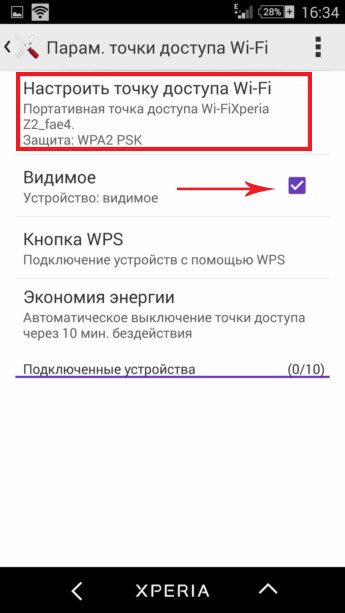
Использование Xperia в качестве Bluetooth точки доступа
Также можно раздавать интернет по средствам Bluetooth. Для этого всё в том же меню “Режим модема и точки доступа” отмечаем галочкой “Режим модема Bluetooth” и в настройках блютуз незабываем, активировать его видимость для других устройств.
На подключаемом устройстве, после выбора вашего Sony Xperia нужно клацнуть по настройкам данного соединения и поставить галочку “Интернет-доступ”. Также проверьте её наличие на вашем смартфоне. На этом настройка окончена!
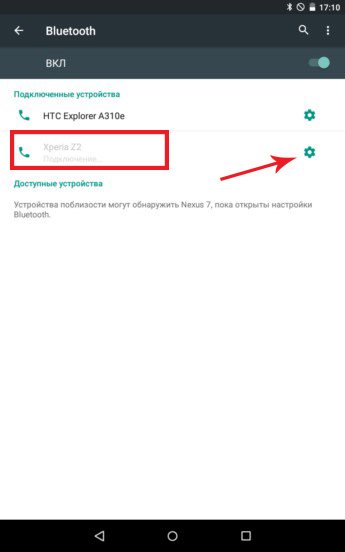
Использование Xperia в качестве USB-модема для ПК
Несмотря на простоту данной настройки у некоторых пользователей всё же могут возникать проблемы. Для начала подключите смартфон или планшет Sony Xperia к ПК с помощью USB-кабеля, после чего в меню “Режим модема и точки доступа” станет активна строка “Режим модема USB” напротив которой и нужно поставить галочку.
Далее все действия происходят автоматически – на компьютере должны самостоятельно установиться соответствующие драйвера и интернет соединение будет работать. Так происходит, если на компьютере установлена современная операционная система Window 7 или 8. Проблема может возникнуть как раз потому, что ПК усердно отказывается устанавливать эти самые драйвера, хотя такие случаи редкость.
Как на телевизоре Sony выйти в интернет через Wi-Fi: наш метод
Некоторые модели телевизоров SONY имеют функцию, которая позволяет выходить в интернет, используя беспроводное подключение. Есть несколько методов, каждый из которых подробно рассмотрен далее.
О чем нужно знать?
Сетевой адаптер позволяет выходить в интернет без проводов телевизорам SONY BRAVIA HDTV. Он может быть интегрирован или подсоединяется к ТВ через USB-вход. С помощью опции WPS (Wi-Fi Protected Setup – безопасная настройка Wi-Fi) приемник подключают к домашней сети.
Встроенный адаптер помогает подключить телевизор Сони к Вай-Фай без установки дополнительного оборудования. С помощью этой опции удается без проблем получить доступ к интернету и пользоваться всеми возможностями и сервисами Смарт ТВ.
Справка! От модели ТВ зависит наличие адаптера в комплектации. Либо он есть, либо приобретают отдельно. Для Sony подойдет только модель UWA BR100.
Всё о функции Смарт ТВ тут:
Обнаружение и активация Wi-Fi Direct
А начнем мы, пожалуй, с беспроводного подключения ПК или мобильного гаджета к телевизору. Здесь нам пригодится технология Wi-Fi Direct. Есть три типа телевизора SONY. В каждом свой способ поиска функции.
Меню TV-1
Меню TV-2
Меню TV-3
Теперь нужно выполнить запуск:
Справка! Опция доступна не на всех устройствах, которые совместимы с Wi-Fi Direct. Для получения дополнительных сведений обращайтесь к руководству пользователя смартфона, планшета или ПК.
Видео-руководство по работе с Wi-Fi Direct смотрите в следующем ролике:
Подключение гаджетов и демонстрация экрана
Для подключения ПК к телевизору делаем так:
Для трансляции экрана следует пользоваться программой Windows Media Player. Для демонстрации файлов нужно:
Владельцам смартфонов на базе Android нужно сделать 4 простых шага для подключения к ТВ:
Для демонстрации изображения нужно нажать на значок, который указан на фото:
Далее действуйте согласно этому плану:
Для владельцев планшетов процесс сопряжения выглядит следующим образом:
Далее настраиваем трансляцию экрана планшета на ТВ SONY. Для этого нужно:
Настройка беспроводной сети
Как настроить Вай-Фай на телевизоре Сони? Важно знать несколько основных моментов:
Варианты наладки
Есть три способа, как подключить телевизор Сони к Вай-Фай:
Подробнее о каждом способе подключения SONY BRAVIA к Wi-Fi:
Не все модели маршрутизаторов оснащены этой функцией. Поэтому, если кнопку вы не найдете, придется подключаться вручную – вводя имя сети и пароль от нее.
После подключения Сони Бравиа к Вай-Фай рекомендуется обновить список приложений. На ПДУ выбираем Home, далее «Установки» и «Сеть». Кликаем по второму пункту «Обновить интернет-содержимое/загрузка доступного веб-контента».
После окончания обновления снова нажимаем Home на пульте. Мы увидим раздел «Обработанные», где будут все установленные приложения. Кликаем по «Все приложения» и «Добавить в мои приложения». Все.
В инструкции к телевизору Sony можно найти полное руководство для подключения к Wi-Fi. Просмотрите ее, если что-то не получилось, или напишите нам!
Проводное подключение
Хоть тема у нас про Wi-Fi, все же напишу, как подключить Сони Бравиа к интернету с помощью подсоединения к роутеру патч-кордом. Берем сетевой кабель, один конец – в LAN порт маршрутизатора, второй – в соответствующий разъем на ТВ.
Возможно, на телеприемнике есть порт для прямого подключения кабеля провайдера. Но я не советую такой способ, так как приемник может не распознать тип подключения, и у вас ничего не получится. Через роутер надежнее и наверняка.
Теперь можно наслаждаться функциями и сервисами Смарт ТВ в полной мере.
Как управлять со смартфона или планшета?
Процедура состоит из 4-х шагов:
Для владельцев iPhone существенной разницы нет. Скачайте это же приложение и проделайте все те же манипуляции.
Процедура настройки беспроводной сети на телевизоре SONY в действительности не такая сложная, если грамотно во всем разобраться. Наши инструкции помогут безопасно выполнить подключение. Пользуйтесь на здоровье!
Инструкция по настройке СМАРТ-ТВ на телевизорах Sony
Телевизионные панели Sony Smart TV не только традиционно транслируют ТВ-каналы — они открывают перед пользователем возможности просмотра в онлайн-режиме разнообразного видео-контента, включая IPTV, общения с друзьями через социальные сети или Skype, игр на большом экране, серфинга по сайтам всемирной Сети и осуществления других действий развлекательного характера, связанных с выходом в Интернет. Однако чтобы воспользоваться всем этим, нужно подключить телеприемник к Сети, а потом настроить СМАРТ-ТВ на телевизоре Сони.
Sony Smart TV – возможности
После подключения Sony Bravia к Интернету и последующей настройки СМАРТ-раздела телеприемника пользователю становятся доступны:
Это лишь часть возможностей, которые предлагает телевизор Sony с функцией СМАРТ-ТВ. Необходимо понимать, что ни одна из «умных» опций не будет работать, если устройство не подключено к сети Интернет.
Подключение к Сети
Выход в Сеть на телевизорах Sony Bravia можно настроить двумя способами: через WiFi или с помощью кабеля.
Кабель
Для установки проводного подключения к Сети нужно соединить Ethernet-кабелем разъемы LAN на маршрутизаторе и тыльной стороне телеприемника. Дальнейшие действия зависят от операционной системы СМАРТ-устройства – Android или Linux (например, KDL-40WD653).
На телевизорах Sony Bravia разных годов выпуска меню может отличаться, как и названия разделов, поэтому более подробное описание подключения рекомендуется смотреть в инструкции по применению телетехники.
Wi Fi
Подключение через WiFi может быть выполнено двумя способами:
Подключение через WPS возможно только в том случае, если и телеприемник, и роутер поддерживают данную технологию. Оно осуществляется также двумя способами: первый — с помощью кнопки, второй — с вводом кода. В первом случае необходимо нажать «HOME», далее на экране выбрать «Настройки» — «Сетевая настройка» — «Беспроводная настройка» — «WPS (кнопка)». После этого нужно следовать инструкциям на экране, где будет предложено нажать на роутере кнопку WPS и удерживать ее, пока установится соединение. Во втором случае нужно с пульта клавишей «HOME» открыть меню телеприемника, выбрать «Настройки» — «Сетевая настройка» — «Беспроводная настройка» — «WPS (PIN)». Далее следует действовать также согласно указаниям на телеэкране. Но при таком подключении требуется с компьютера открыть веб-интерфейс роутера и добавить новое устройство (телевизор), указав в качестве подтверждения PIN с экрана ТВ-приемника. После этого соединение будет установлено.
Для подключения стандартным способом – с помощью пароля от WiFi-сети – необходимо нажать «HOME», а затем последовательно выбрать «Настройки» — «Сетевая настройка» — «Беспроводная настройка» — «Сканировать». Далее в списке найденных сетей необходимо указать домашнюю и ввести пароль, чтобы установить соединение.
Подробное описание подключения к сети WiFi для определенной модели телеприемника рекомендуется смотреть в инструкции к нему, так как на разных устройствах этот процесс может отличаться в зависимости от вида меню и названия разделов.
Настройка Smart TV
После настройки Интернет-соединения в первую очередь рекомендуется выполнить обновление прошивки телеприемника. Это необходимо, так как в новых версиях ПО разработчики устраняют обнаруженные ошибки, добавляют новые функции и технологии, другими словами – улучшают и модифицируют «умный» функционал СМАРТ-устройства.
Обновление ПО
Для выполнения этого процесса нужно на Смарт ТВ с ОС Android TV нажать «HOME», а затем выбрать «Приложения» — «Справка» — «Обновление системы» — «Автоматическая загрузка» или «Автоматически проверять обновления», после чего нажать «Вкл». На части моделей потребуется принять политику конфиденциальности компании.
Для телеприемников Sony c ОС Linux нужно нажать «HOME», а затем на экране выбрать «Установки» — «Поддержка продукта» или «Поддержка клиентов». Далее необходимо кликнуть «Автоматическое обновление» или «Автоматическая загрузка ПО», а затем «Вкл» и «Ввод». Порядок действий может меняться на разных моделях.
Настройка работы СМАРТ-телевизоров на Linux
После того, как прошивка обновлена, на телевизорах Sony c ОС Linux необходимо открыть меню клавишей «HOME» на ПДУ, далее выбрать «Установки» — «Сеть». Теперь потребуется кликнуть «Обновить интернет-содержимое». Так устройство автоматически подключится к серверам компании, чтобы обновить доступные приложения и сервисы. По окончанию процесса появится соответствующее уведомление.
Далее нажатием кнопки «SEN» следует перейти к СМАРТ-разделу телеприемника. В течение нескольких секунд появится ряд приложений, рекомендованных производителем. Чтобы добавить к ним другие программы из числа доступных, нужно нажать на «+» или кнопку «Мои приложения». Выбрав необходимый виджет, его можно открыть или поместить в «Мои приложения» для быстрого доступа.
Настройка работы СМАРТ-телевизоров на Android
На телевизорах Sony с платформой Android TV установка выполняется еще проще, а интерфейс СМАРТ-сервиса покажется знакомым по смартфонам и планшетам под управлением этой платформы. Все, что потребуется сделать для настройки СМАРТ-функционала, — зарегистрироваться в сервисе Google Play и авторизоваться, чтобы получить возможность скачивать программы и игры на свой телеприемник.
Совет! Удобнее всего создать аккаунт в Google Play на компьютере, а потом зайти в свой профиль на телевизоре. Также можно использовать уже имеющуюся учетную запись.
Для загрузки контента используется тот же магазин Play Market, что и на планшетах (телефонах), но приложений здесь на порядок меньше. Это объясняется тем, что Android TV адаптирована для телеприемников, как и весь софт в ней.
Настройка каналов
На Sony SmartTV смотреть телевидение можно через антенну или через Интернет.
Общедоступные каналы
Просмотр бесплатных телевизионных каналов на технике Sony возможен при подключении к эфирной антенне или кабельному телевидению. Для этого необходимо подсоединить антенный кабель в соответствующее гнездо, а затем на ПДУ нажать клавишу «HOME», после чего выбрать «Настройки» — «Настройка каналов» — «Цифровая настройка» — «Автоматическая цифровая настройка каналов». Потом нужно подтвердить действие нажатием «Да».
Далее необходимо указать, какая будет использоваться антенна: «Эфир» или «Кабель». При выборе первого варианта запустится автопоиск каналов. Если указан кабель, нужно выбрать в появившемся списке поставщика услуг, а если он неизвестен или не представлен в перечне, нажать «Другое». Здесь можно вручную указать «Тип сканирования», «Частоту» и «Идентификацию сети», получив эти данные от провайдера. Если же требуемая информация недоступна, в первом поле нужно выбрать «Быстрое сканирование», а во втором и третьем – «Автоматически», после чего запустить поиск.
IP-телевидение
Просмотр IPTV на «умных» ТВ-приемниках от Sony возможен с помощью специальных виджетов. Для телевизоров на базе платформы Linux в магазине доступен сервис OttPlayer, для техники на базе Android ассортимент приложений гораздо больше — помимо указанного еще SS IPTV, Peers.TV, Vintera TV и другие программы. Кроме того, через apk-файл можно загрузить и установить ForkPlayer.
После установки приложения для просмотра IP-телевидения необходимо в него загрузить плейлисты с телевизионными каналами, которые можно получить от провайдера (ТТК, Ростелеком и т.д.) или скачать из Интернета. Именно от плейлистов зависит, какие каналы и какое их общее количество будет показывать телеприемник.
Установка приложений
Установить дополнительные приложения можно только на телеприемниках Sony на базе Android TV. Загрузка выполняется из магазина Google Play. Необходимо понимать, что пользователю будут доступны не все программы и игры, которые можно увидеть в Play Market, а только адаптированные под телевизоры. Для установки необходимо кликнуть по кнопке «HOME» на ПДУ, выбрать раздел «Приложения», а затем «Store Google Play». Из открывшегося магазина приложений пользователь может загружать и устанавливать любые программы и игры. Искать необходимый контент можно, листая страницы или используя строку поиска. Для установки нужно кликнуть по иконке выбранного виджета, перейти на его описание и нажать «Установить».
Помимо Google Play, установить приложения на Android TV можно с помощью флэшки, предварительно загрузив на нее apk-файл нужной игры или программы, скачанный из сети Интернет.
Тем не менее, на СМАРТ-телеприемниках Сони под управлением Linux можно пользоваться имеющимися приложениями, обеспечивающими доступ к большому количеству видеоконтента и музыки.
Возможные проблемы и их решение
При настройке СМАРТ-функционала на Sony SmartTV у пользователей иногда возникают затруднения. Наиболее распространенные проблемы и способы их устранения рассмотрим более детально.
Подведем итог. Телевизоры Sony SmartTV — это техника для тех пользователей, которые желают не просто смотреть телевизионные каналы, а иметь настоящий развлекательный центр. Доступ к сети Интернет позволяет смотреть фильмы и сериалы онлайн, через встроенный браузер посещать различные сайты, подключать геймпад и запускать игры, через отдельную веб-камеру общаться в Skype с друзьями и близкими и так далее. Все, что требуется от пользователя – правильно организовать Интернет-соединение и настроить раздел СМАРТ-ТВ.